Topp 3 sätt att ändra storlek på video för Instagram-flöde, berättelse och IGTV
Du kanske märker att det finns olika storlekskrav för Instagram Feed, Story, Reels och IGTV. Så när du vill ladda upp en video på Instagram, bör du ta reda på vad den bästa Instagram-videostorleken är och hur man ändrar storlek på en video för Instagram.
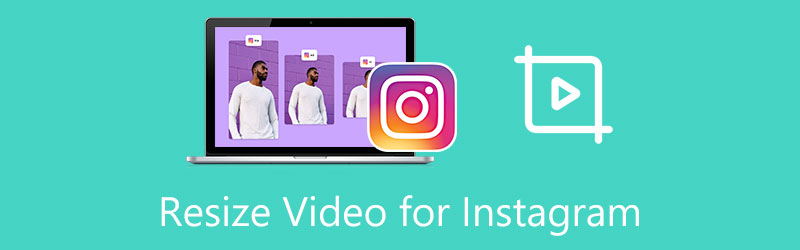
- GUIDELISTA
- Del 1. Bästa sättet att ändra storlek på video för Instagram
- Del 2. Beskär video för Instagram gratis online
- Del 3. Ändra storlek på en video för Instagram med Adobe
- Del 4. Vanliga frågor om hur man ändrar storlek på en video för Instagram
Del 1. Bästa sättet att ändra storlek på en video för Instagram-flöde, berättelse och IGTV
Du bör ändra storlek på en video för Instagram om du vill att den ska visas korrekt på plattformen. Eller Instagram kan beskära din video som kan få den att se besvärlig ut. För att enkelt beskära videor för Instagram-inlägg, berättelser, rullar och IGTV kan du använda Instagram-videoförändringsverktyget med alla funktioner, Video Converter Ultimate. Den är designad med många användbara funktioner för att hjälpa dig att beskära en video för Instagram, anpassa videoupplösning, bildförhållande, bildhastighet och mer.
Denna Instagram-videoförstärkare stöder 8K/5K/4K, 1080p/720p HD och SD-videor i alla ofta använda videoformat. Du kan använda Video Converter Ultimate på Mac och Windows PC för att beskära en video för Instagram. Klicka på nedladdningsknappen ovan för att installera och starta den gratis på din dator.

När du vill ändra storlek på en video för Instagram kan du använda den Video Cropper verktyg i Verktygslåda. Efter det, klicka på den stora plusknappen i den centrala delen för att lägga till din video.

Din videofil kommer att spelas upp automatiskt i dess inbyggda mediaspelare. Du kan fritt dra bildförhållandet och justera punkterna för att beskära en video för Instagram. Du har också rätt att direkt ställa in värdet för Crop Area för att justera bildförhållandet efter dina behov.

Klicka på Utgångsinställningar knappen för att justera videoupplösning, bildförhållande, kodare, bildhastighet, kvalitet, ljudkanal, bithastighet och andra för att få den optimala Instagram-dimensionen.
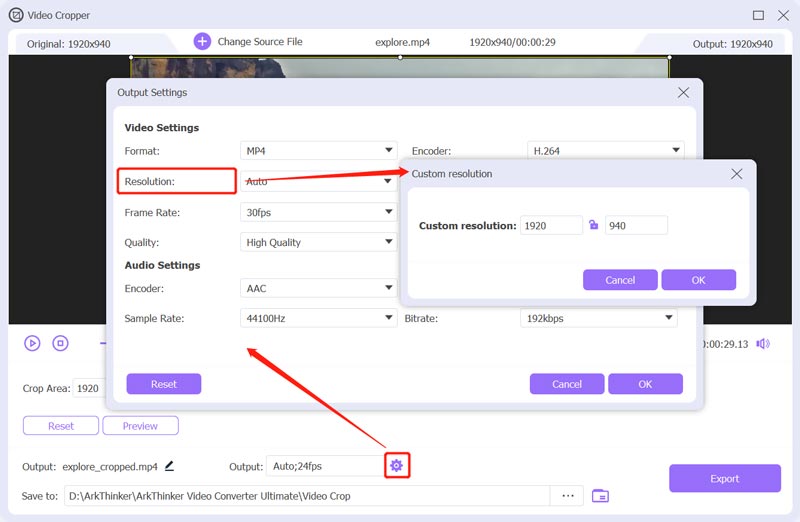
Efter alla dessa operationer kan du klicka på Exportera knappen för att spara den beskurna Instagram-videon på din dator.
Del 2. Hur man beskär en video för Instagram gratis online
Det finns ett stort antal onlinevideoklippare som erbjuds på internet som kan hjälpa dig att ändra storlek på en video för Instagram med lätthet. Men många av dem kommer att lägga till en vattenstämpel till din beskurna video. Vissa har också olika gränser. Om du inte vet vilken du ska använda kan du prova den populära VEED.IO. Du kan följa guiden nedan för att beskära en video gratis för Instagram.
Öppna din webbläsare och gå till VEED.IO-webbplatsen. Håll musen över Verktyg fliken och välj sedan Beskära under verktygslådan. Genom att göra det kan du enkelt komma åt dess Beskär video service.
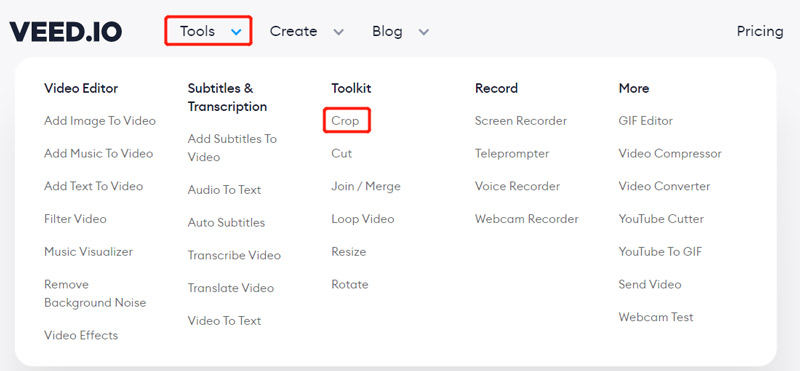
På sidan Beskär video, klicka på Välj Video knappen för att gå vidare. I den Nytt projekt fönster kan du klicka Ladda upp en fil för att lägga till din video.
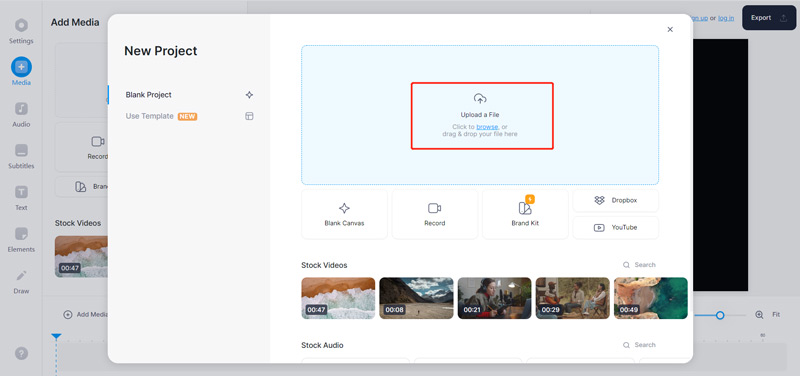
Klicka på inställningar i det vänstra verktygsfältet och klicka sedan på rullgardinsmenyn för dukstorlek. Från rullgardinsmenyn kan du få ett gäng förinställda videodimensioner och bildförhållanden för att ändra storlek på en video för Instagram. Här kan du helt enkelt välja Instagram Story alternativ.
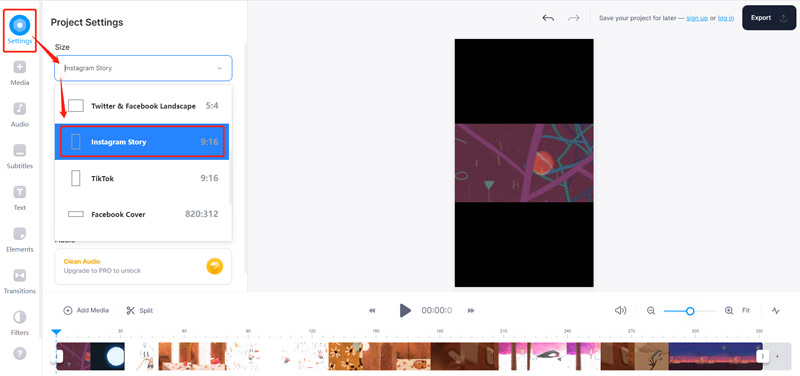
Du kan använda andra funktioner för att redigera Instagram-videon och optimera dess effekter. Efter det klickar du på Exportera knappen i det övre högra hörnet för att ladda ner den till din dator.
Del 3. Hur man ändrar storlek på en video för Instagram gratis med Adobe
Adobe Express är ett populärt videoredigeringsverktyg online som drivs av Adobe Premiere som kan hjälpa dig att beskära videor eller redigera videor för Instagram-inlägg, berättelser, rullar och IGTV direkt i din webbläsare. Den har en individuell Resize Instagram-sida så att du enkelt kan ändra storlek på din video för Instagram.
Navigera till Adobe Express Ändra storlek på din video för Instagram hemsida. Klicka på Ladda upp din video knapp. Du kommer att guidas till en ny Ändra storlek på video sida för att ladda upp din videofil.
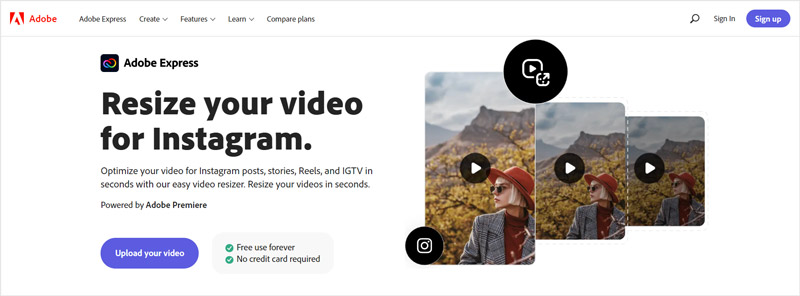
Efter videouppladdningen kan du välja att ändra storlek på din video för Instagram Story, Reels eller IGTV baserat på ditt behov. Adobe Express erbjuder en Video skala funktion för dig att bättre optimera Instagram-videon.
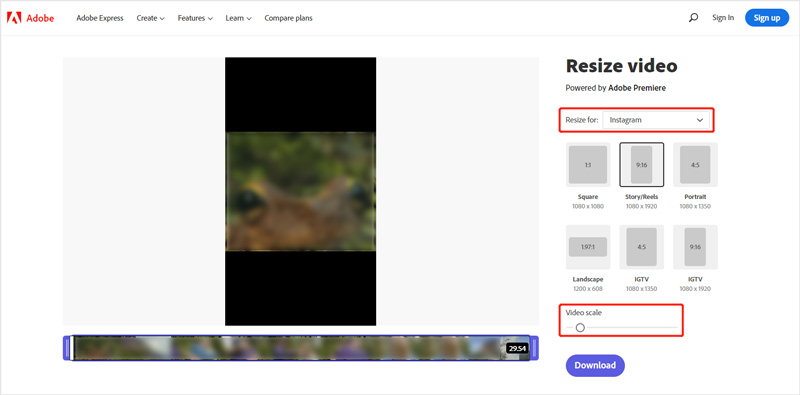
Klicka på Ladda ner knapp. Du måste registrera ett Adobe-konto för att ladda ner din Instagram-video i storlek.
Del 4. Vanliga frågor om hur man ändrar storlek på en video för Instagram
Vilka är de rekommenderade Instagram-videodimensionerna?
Längden på en Instagram-video bör vara mellan 3 och 60 sekunder lång. Dess rekommenderade bithastighet är 3 500 och den maximala FPS är begränsad till 30 bilder per sekund. Du bör använda MP4 eller H.264 Codec som videoformat och AAC som ljud. Instagram-videomåtten för Reels är 1080 pixlar x 1920 pixlar, för Stories är från 1080 pixlar x 608 pixlar till 1080 pixlar x 1920 pixlar. Instagram In-feed-videodimensioner är 1080 pixlar x 608 pixlar och 1080 pixlar x 1350 pixlar.
Hur ändrar man storlek på en video för Instagram på iPhone?
Öppna videon i appen Foton på din iPhone och tryck sedan på knappen Redigera i det övre högra hörnet. Nu kan du använda dess inbyggda beskärningsfunktion i iOS för att enkelt ändra storlek på en video för Instagram.
Varför beskär Instagram min video?
När du laddar upp en video som är av en inkompatibel storlek till Instagram, till exempel en felaktig upplösning, bildhastighet eller dimension, kommer Instagram automatiskt att beskära och ändra storlek på den för att passa dess dimensioner.
Slutsats
Innan du laddar upp en video till Instagram bör du använda några Instagram-videoförändringsverktyg för att säkerställa att den passar plattformens krav. Efter att ha läst det här inlägget kan du lära dig hur du gör ändra storlek på en video för Instagram till ett specifikt bildförhållande som passar för Instagram Stories, Reels, Feed eller IGTV.
Vad tycker du om det här inlägget? Klicka för att betygsätta detta inlägg.
Excellent
Betyg: 4.5 / 5 (baserat på 152 röster)
Hitta fler lösningar
5 bästa MP4-kompressorer för att minska videofilstorleken 2022 Komprimera video Android – Minska videostorleken på Android Ändra videoupplösning – Sänk eller öka videoupplösningen Gratis videoredigeringsprogram – 7 bästa gratis videoredigeringsappar Hur man roterar en video på iPhone, Android, Mac/PC och online Trimma video online, på iPhone, Android, Windows och MacRelativa artiklar
- Redigera video
- Handlingsbara metoder för att komprimera video för e-post på PC och Mac
- Hur man komprimerar ljudfiler utan att förlora ljudkvalitet
- Hur man kombinerar 2 eller fler ljudfiler på olika enheter
- Komprimera MOV-fil – Hur man komprimerar en QuickTime MOV-fil
- 10 bästa videokompressorer för Mac, Windows, iOS, Android och online
- Komprimera GIF – Minska GIF-storleken på PC/Mac, iPhone, Android
- 5 bästa MP4-kompressorer för att minska videofilstorleken 2022
- Komprimera video Android – Minska videostorleken på Android
- Hur man ändrar storlek på en video för Instagram Story, Feed och IGTV
- Adobe Premiere Crop Video – Hur man beskär video i Premiere



